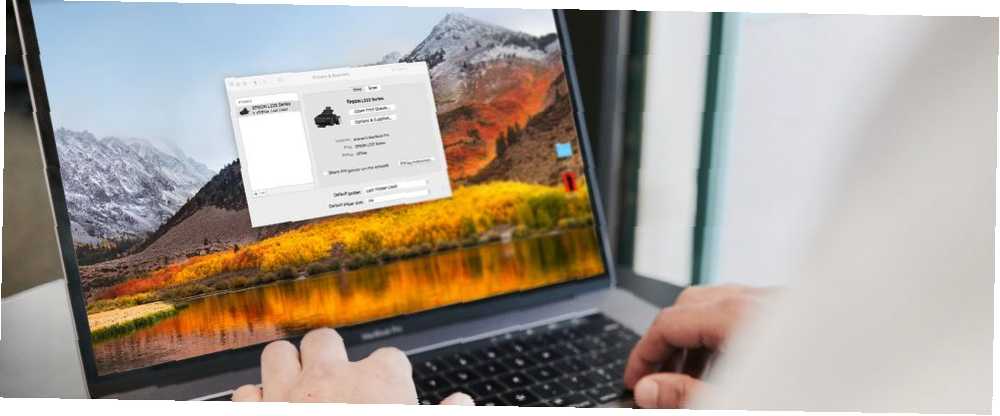
Joseph Goodman
0
3671
351
Dokonce i v digitálním věku, někdy stačí jen dát nějaký dobrý staromódní inkoust na papír. Nastavení tiskárny v počítači Mac je obvykle jednoduché, ale stále existuje několik tipů, které byste měli mít na paměti pro případ, že narazíte na potíže..
Zde je snížení používání tiskáren v počítači Mac.
1. Nainstalujte správný ovladač
Předtím, než se podíváte na některý z těchto kroků, nezapomeňte se držet svého rozpočtu a koupit si tiskárnu, která má všechny funkce, které chcete. 8 Věci, které byste měli zkontrolovat při nákupu nové tiskárny tiskárna? Zde je několik věcí, které musíte zvážit, než utratíte nějaké peníze. .
Předpokládejme však, že jste tuto rukavici již spustili a provedli nákup tiskárny, který je pro vás ten pravý. Jak to funguje??
Pokud jste počítač Mac zakoupili po roce 2016, možná bude první výzvou instalace ovladače. Ovladač je část softwaru, která říká Macu přesně, jaký typ tiskárny máte. To umožňuje počítači přístup ke všem jedinečným funkcím, které může mít tiskárna, jako je skenování nebo oboustranný tisk.
Přestože vaše tiskárna může být dodávána s CD obsahujícím software kompatibilní s Mac, je pravděpodobné, že Mac nevlastníte s diskovou jednotkou. Naštěstí je software ovladače téměř jistě k dispozici na webových stránkách výrobce.
Pokud z jakéhokoli důvodu nenajdete správný ovladač, můžete použít tzv. Obecný PPD (Postscript Printer Description). Nezapomeňte, že i když to funguje, může vám zabránit v používání jedinečných funkcí tiskárny.
2. Kabelové připojení tiskárny: Poznejte své (USB) ABC
Většina tiskáren se může k vašemu zařízení připojit pomocí USB typu B nebo Standard-B. USB Type B je blíže čtvercovému tvaru než Type A, což je plošší obdélník a snadněji asociovaný s USB.
Nová tiskárna tento kabel často již nebude obsahovat, takže pokud se chcete tímto způsobem připojit, musíte si zakoupit kabel USB typu B. Zatímco port tiskárny je USB Type-B, port v počítači bude buď USB Type A (pokud je starší, nebo stolní), nebo USB Type-C (pokud je novější notebook). Budete tedy potřebovat kabel, který má pro váš stroj správný konec.
Zmateni tím vším? Podívejte se na našeho průvodce různými typy kabelů USB Vysvětlení typů kabelů USB a který z nich Jak porozumět typů kabelů USB a který z nich použít Proč existuje tolik různých typů kabelů USB? Naučte se rozdíly mezi typy konektorů USB a jak zakoupit nejlepší kabel. .
Možná budete muset před instalací softwaru tiskárny připojit tiskárnu. Obvykle by se po instalaci softwaru měl připojit automaticky, ale můžete to zkontrolovat na adrese Předvolby systému> Tiskárny a skenery.
3. Připojte se k tiskárně bezdrátově
Většina dnešních tiskáren má samozřejmě vestavěné funkce Wi-Fi. Měli byste být schopni jednoduše zapnout tiskárnu, ujistit se, že je povoleno Wi-Fi, a pak ji nastavit přímo z počítače Mac.
Je možné, že software dodaný s tiskárnou má funkci automatického skenování, která může automaticky prohledávat vaši síť. Pokud ne, můžete to nastavit ručně.
Jít do Předvolby systému> Tiskárny a skenery, a zasáhl Plus tlačítko vlevo dole. To by mělo otevřít Přidat okno, které zobrazí všechny tiskárny dostupné ve vaší místní síti přes Bonjour. Jednoduše zde vyberte svou tiskárnu; můžete pojmenovat, co chcete.
Pod Vyberte ovladač, můžete použít Automatický výběr aby váš počítač prohledal kompatibilní software, nebo si můžete vybrat jeden sami. Pokud váš počítač nemůže najít kompatibilní ovladač, pokusí se jej přidat k obecnému PPD.
Jak je uvedeno výše, i když vám to poskytne obecnou funkčnost, může vám to zabránit v používání jedinečných funkcí tiskárny. Je proto vždy lepší použít ovladač doporučený výrobcem. Chcete-li dokončit, stiskněte Přidat.
Použijte IP adresu
Pokud svou tiskárnu nevidíte okamžitě, možná ji budete moci vyhledat pomocí její adresy IP. Obvykle to najdete kontrolou síťových nastavení v tiskárně.
Klikněte na ikonu IP v záložce Přidat a zadejte IP adresu. Pokud najde shodu, umožní vám vyplnit zbytek nastavení a přidat je.
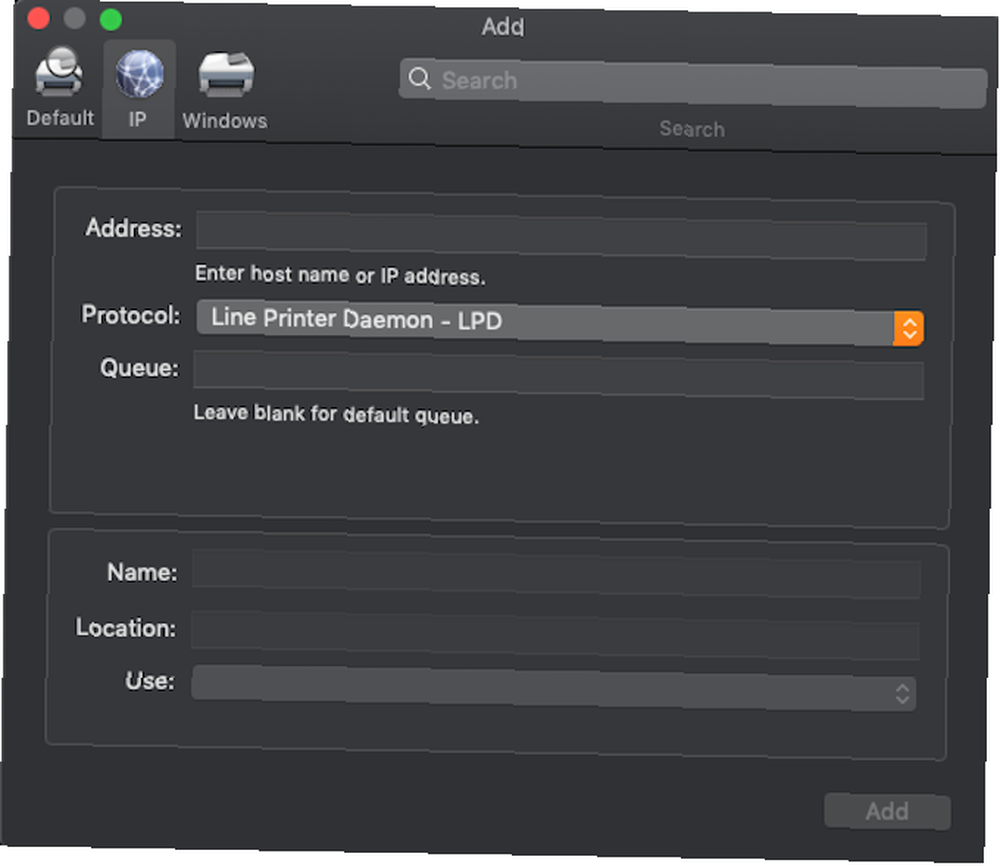
4. Jak používat tiskárny a skenery v systému Mac
Nyní, když je vaše tiskárna nastavena, jste připraveni jít! Když máte něco připraveného k tisku, přejděte na Soubor> Tisk nebo zasáhnout Cmd + P. Používejte je zodpovědně.
Pokud si přejete přizpůsobit nastavení vaší tiskárny, je to nejlepší provést Předvolby systému> Tiskárny a skenery.
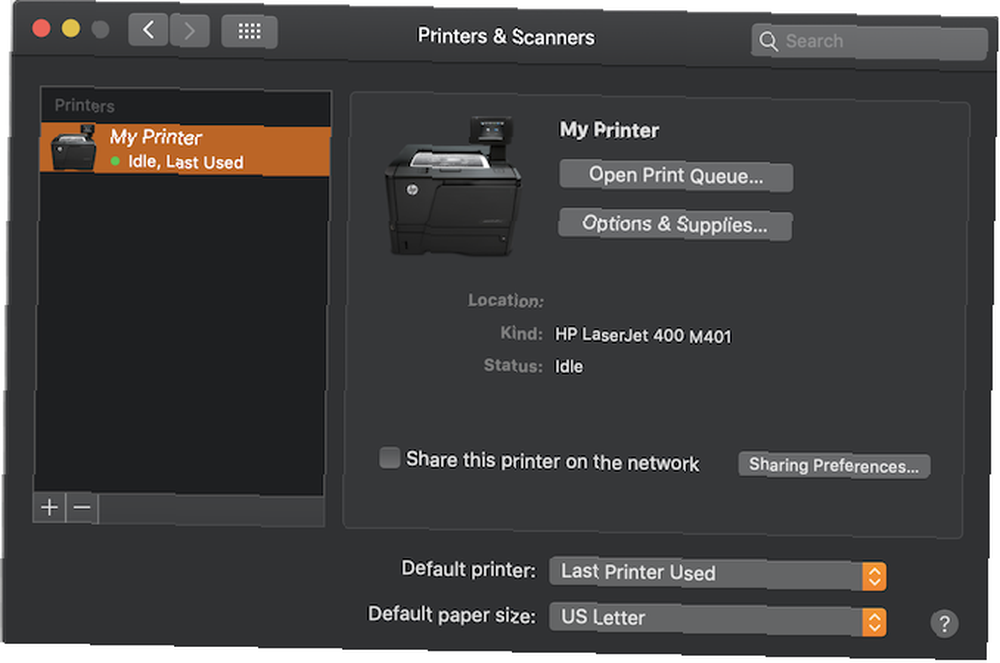
Když jste v Tiskárny a skenery můžete vybrat tiskárnu a zvolit Doplňky a spotřební materiál získat více informací nebo upravit nastavení. Název je možné změnit pod Všeobecné, nebo upravte nastavení pod Možnosti.
V závislosti na tom, co vaše tiskárna dokáže, můžete zapnout oboustranný tisk, zvolit výchozí zásobník papíru a další. Konečně, pod Zásobovací úrovně, můžete vidět, kolik inkoustu nebo toneru zbývá v kazetách vaší tiskárny. Některé tiskárny budou mít dokonce možnost přejít na web výrobce, abyste si mohli objednat více.
Zpět Tiskárny a skenery, v dolní části si můžete vybrat, kterou tiskárnu chcete nastavit jako výchozí, což je užitečné, pokud používáte více než jednu. Níže si můžete vybrat výchozí velikost papíru (Americký dopis je nejstandardnější).
Můžete také zvolit sdílení tiskárny v síti. Běžným scénářem je situace, kdy je tiskárna připojena k vašemu zařízení přes USB, ale ve stejné síti máte jiný počítač, který ji chce používat. Tato možnost v podstatě umožňuje vaší tiskárně využívat Wi-Fi vašeho Macu k jejímu zpřístupnění ve vaší síti.
5. Okno Fronta tiskárny
Nakonec poklepejte na tiskárnu v Tiskárny a skenery otevře Fronta tiskárny okno, kde můžete zkontrolovat stav všech vašich tiskových úloh. Toto je dobré místo k ověření, zda se pokusíte něco vytisknout, ale nefunguje to. To vám může poskytnout cenné informace o tom, co je hold-up.
Pokud potřebujete, můžete dokonce zasáhnout Pauza zastavit vaše tiskové úlohy.
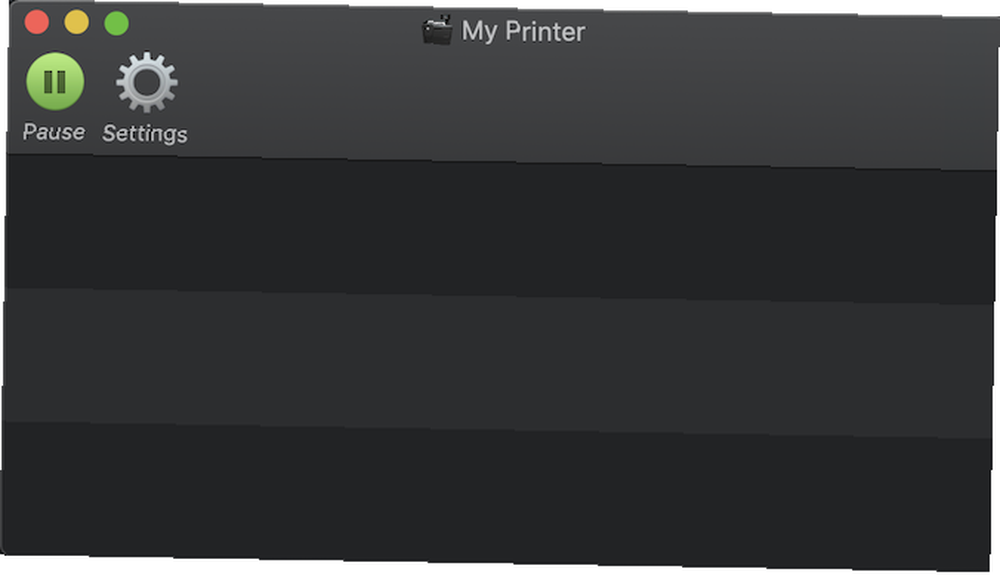
Dopřejte si tiskárnu All-In-One
Nyní víte, jak zajistit, aby tiskárna pracovala na vašem počítači Mac a využila jeho funkcí. Nezapomeňte, že bez ohledu na to, jakou tiskárnu máte, měli byste používat software od výrobce. Že Generic PPD to nevystříhá!
Hledáte novou tiskárnu? Podívali jsme se na nejlepší tiskárny all-in-one Nejlepší tiskárny All-in-One pro domácnosti a malé kanceláře v rozpočtu Nejlepší tiskárny All-in-One pro domácnosti a malé kanceláře v rozpočtu Tiskárny jsou úžasné nástroje, které nemiluj moc. Ale jak si kupujete levné tiskárny pro domácnost nebo malou kancelář, jak si vybrat to nejlepší? Jaké funkce je třeba hledat? které vám umožní skenovat, kopírovat a tisknout. Ať už pracujete doma nebo v malé kanceláři, využijte své nově objevené znalosti k využití všech funkcí, které tiskárna all-in-one nabízí.











